Конспект уроку інформатики 8 клас «Використання поля з розкривним списком у програмах мовою Object Pascal»
Комунальний заклад
„Навчально-виховне об’єднання
„Багатопрофільний ліцей – фізико-математична школа
- загальноосвітня школа І-ІІІ ступенів №18
- центр дитячої та юнацької творчості „Надія”
Кіровоградської міської ради Кіровоградської області”
Конспект уроку інформатики
8 клас
«Використання поля з розкривним списком у програмах мовою
Object Pascal»
Тема: Використання поля з розкривним списком у програмах мовою Object Pascal.
Мета:
навчальна: сформувати навички використання елемента керування "список, що розкривається" у команді розгалуження, вдосконалення навичок проектування форм поектів, вдосконалення навичок опрацювання об’єктів, призначених для введення та виведення даних у прокрамах.
розвивальна: сприяти розвитку логічного мислення, пам’яті, уваги, спостережливості;
виховна: виховувати інформаційну культуру;
Тип уроку: урок комплексного застосування знань, умінь і навичок.
Хід уроку
І. Організаційний етап
- привітання
- перевірка присутніх
- перевірка готовності учнів до уроку
ІІ. Перевірка домашнього завдання
ІІІ. Відтворення і корекція опорних знань, навичок і вмінь, необхідних учням для самостійного виконання практичного завдання.
Бесіда з учнями за планом:
1. Які елементи управління можна використати на формі для передавання у програму логічних значень? (прапорець, перемикач, поле зі списком, що розкривається)
2. У чому різниця між елементами управління прапорець і перемикач та для чого застосовують групи цих елементів? (прапорці можна встановлювати довільну кількість, або не встановити жодного, а перемикач може бути встановлений лише один у своїй групі перемикачів, або не вибрано жодного).
3. Які особливості використання поля зі списком, що розкривається? (поле зі списком, що розкривається дозволяє обрати лише один елемент списку, економить місце на формі, не загромаджуючи її великою кількістю непотрібної інформації)
4. Які імена додаються до списку компонентів проекту в полі Components вікна Інспектор об’єктів при встановленні:
- прапорців? (TCheckBox1; TCheckBox2 …);
- перемикачів? (TRadioButton1; TRadioButton2;…);
- поля зі списком, що розкривається? (TComboBox1; TComboBox2;…).
5. Яка властивість компонента TComboBox дозволяє задавати список його значень (Items)
6. Наведіть приклад обробки даних поля зі списком, що розкривається.
If (ComboBox1.Text =’Заголовок’) = true
Then begin
Команда1;
Команда2;
end;
IV. Мотивація навчальної діяльності, усвідомлення учнями практичної значущості знань, умінь та навичок.
Слово вчителя. Як ми знаємо, під час роботи з різними програмами користувачеві досить часто доводиться робити вибір певних елементів або налаштувань із запропонованих у діалоговому вікні. На уроці ми відпрацюємо використання компонента TComboBox (поле зі списком), який дозволяє робити вибір різних можливостей або режимів роботи.
То ж, сьогодні ми створимо програму розрахунку електричного опору провідника відповідно до таких вхідних характеристик: питомий опір речовини провідника, довжина провідника та площа поперечного перерізу.
V. Осмислення змісту і послідовності застосування практичних дій
Пропоную з’ясувати зміст і послідовність застосування практичних дій (що ми матимемо в якості вхідних даних, що повинні отримати в якості вихідної інформації , які змінні (та якого типу) використаємо в програмі, які компоненти нам будуть при цьому необхідні).
То ж обговоримо план створення проекту програми:
(обговорення та проектування за активної участі учнів)
1. Створюємо окрему папку для збереження проекту.
2. Виконуємо запуск системи програмування Lazarus, створюємо новий проект, зберігаємо його у щойно створеній для нього папці.
3. Проектуємо форму: (малюємо на дошці розташування елементів форми, та обговорюємо процедуру їх обробки)
- заголовок форми (Електричний опір провідника);
- інформаційні компоненти форми для коректного розуміння користувачем суті його роботи з вікном програми та надання можливості введення вхідних даних:
Написи:
TLabel1.Caption=’Для розрахунку електричного опору уведіть характеристики провідника’
TLabel2.Caption=’Речовина’
TLabel3.Caption=’Довжина провідника (м)’
TLabel4.Caption=’Площа перерізу (мм2)’
TLabel5.Caption=’Опір провідника’ TLabel6.Caption=’’ TLabel7.Caption=’Ом’
(TLabel6 – для виведення результату обчислення опору провідника)
Поля введення даних:
TComboBox1 і створимо відповідний список речовин (Властивість Items): мідь, алюміній, нікелін, вольфрам
TEdit1 (для введення довжини провідника)
TEdit2 (для введення площі поперечного перерізу провідника)
Розмістимо також на формі кнопку (Визначити) і складемо процедуру - обробник події Click для цієї кнопки, під час виконання якої вибиратимемо один з рядків розкривного списку. Залежно від вибраного рядка (речовини провідника) змінюватимуться значення питомого опору, відбудеться розрахунок значення електричного опору, та виведення результату обчислення за допомогою компонента TLabel6.
Обговоримо список змінних та їх тип.
p,l,s,R: real;
p – для введення питомого опору;
l – для введення довжини провідника;
s – для введення площі поперечного перерізу;
R – для виведення результату обчислення опору провідника.
Згадаємо приклад обробки даних поля зі списком, що розкривається
If (ComboBox1.Text =’Заголовок’) = true
Then begin
Команда1;
Команда2;
end;
і пропишемо умовний оператор для нашого випадку обробки даних:
If (ComboBox1.Text =’мідь’) = true Then p:=0.017;
аналогічно надаємо значення змінній р відповідно до обраного елементу списку:
If (ComboBox1.Text =’алюміній’) = true Then p:=0.028;
If (ComboBox1.Text =’ніхром’) = true Then p:=1.1;
If (ComboBox1.Text =’вольфрам’) = true Then p:=0.055;
Після вибору першого пункту списку речовин «мідь» під час виконання процедури значення логічного виразу (ComboBox1.Text = ’мідь’) = true, та змінній р має бути надано значення питомого опору 0,017, тобто має виконатися команда p:=0.017, після чого виконання цієї команди розгалуження закінчиться і почнеться перевірка інших логічних виразів, значення яких відповідно будуть false, а змінна р так і залишиться з наданним їй значенням 0.017.
Далі для проведення розрахунку необхідно надати значення змінним l та s перетворенням типів данних.
l:=StrToFloat(Edit1.Text);
s:=StrToFloat(Edit2.Text);
Після цього необхідно розрахувати значення змінної R відповідно виразу
R:=p*l/s , та вивести результат за допомогою компонента Label6:
Label6.Caption:=FloatToStr(R);
Увага! Кращим варіантом виведення результату буде такий:
Label6.Caption:=FormatFloat('0.#####', R);
Якщо вибрати другий пункт списку «алюміній» і клацнути кнопку, то під час виконання процедури значення логічного виразу (ComboBox1.Text = ’мідь’) = false. Тоді при обчисленні значення логічного виразу ComboBox1. Text = ’Алюміній’, воно дорівнює true. А значить виконуватиметься команда присвоєння змінній р значення питомого опору алюмінію, і відбудеться розрахунок опору відповідно до наданого значення змінній р.
Якщо не вибрати жодного пункту списку і клацнути кнопку, то значення всіх логічних виразів у розгалуженні будуть false і в цьому випадку не змінюватимуться значення жодної властивості вікна і виконання процедури закінчиться.
VІ. Інструктаж з ТБ. Розпочинаємо створення програми розрахунку опору провідника відповідно до обговореного плану дій.
Нагадаю завдання:
- Створити програму розрахунку електричного опору провідника відповідно до таких вхідних характеристик: питомий опір речовини провідника, довжина провідника та площа поперечного перерізу.
(учні створюють програму, вчитель контролює та корегує їх дії)
Орієнтовний текст процедури обробки події натиснення на кнопку «Визначити»
procedure TForm1.Button1Click(Sender: TObject);
var
R,p,l,s:real;
begin
if (Combobox1.Text='мідь')=true then p:=0.017;
if (Combobox1.Text='алюміній')=true then p:=0.028;
if (Combobox1.Text='вольфрам')=true then p:=0.055;
if (Combobox1.Text='ніхром')=true then p:=1.1;
l:=StrToFloat(Edit1.Text);
s:=StrToFloat(Edit2.Text);
R:=p*l/s;
Label6.Caption:=FormatFloat('0.#####', R);
end;
Орієнтовний варіант розташування елементів вікна програми:
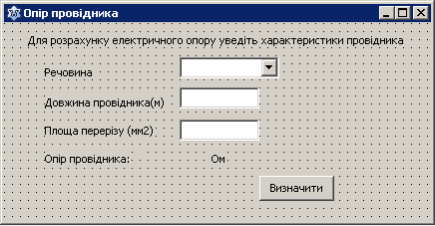
Після створення учнями програми необхідно її виконати, та перевірити на наявність синтаксичних та логічних помилок.
Тестуємо правильність роботи програми наприклад за такими даними:
Речовина – ніхром;
Довжина провідника – 10 м.
Площа поперечного перерізу – 1 мм2.
Опір провідника повинен дорівнювати 11 Ом.
Додаткове завдання:
Учні, які швидко впораються з завданням й протестують програму, доповнюють програму кнопкою «Очистити» та самостійно розробляють процедуру очистки значень компонентів ComboBox, Edit1, Edit2, Label6.
VIІ. Підсумки уроку
Рефлексія
- Що нового ви сьогодні на уроці дізналися?
- Чого навчилися?
- Чи виникали труднощі? Які саме?
VІІI. Домашнє завдання.
Ознайомитится з форматами виведення числових даних за інформацією з картки.
Повторити використання прапорців та перемикачів.
Продумати власний проект з використанням перемикачів
ІХ. Оцінювання роботи учнів
1


про публікацію авторської розробки
Додати розробку
